CAD中怎样画出很宽的线?
设·集合小编 发布时间:2023-03-10 13:42:08 568次最后更新:2024-03-08 11:02:51
在我们日常工作中使用“CAD软件”会遇到各种各样的问题,不管是新手还是高手都会遇到自己不知道的问题,比如“CAD中怎样画出很宽的线?”,下面小编就讲解一下怎么解决该问题吧,此教程共分为6个步骤,小编用的是联想天逸台式电脑,电脑操作系统版本以Win7为例,希望能帮助到各位小伙伴!
工具/软件
电脑型号:联想(Lenovo)天逸510S
操作系统:Windows7
软件名称:CAD2004
步骤/教程
1、打开AutoCAD,输入快捷键PL,或者点击左侧工具栏的多段线命令

2、然后我们在绘图界面,指定画多段线的起点

3、看到命令栏的提示:输入字母W,表示你要画的线条的宽度,然后enter

4、在命令栏输入你要画的线条的起点宽度(厚度)然后enter

5、再一次输入你要画的线条的端点的宽度(厚度),然后enter
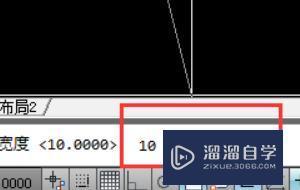
6、然后在绘图界面画线,就得到有宽度的多段线了

相关文章
广告位


评论列表